ps制作華麗的新年黃金立體字
時間:2024-02-22 12:45作者:下載吧人氣:33
元旦,新年即將到來,ps教程論壇所有成員恭祝大家:凱歌高奏辭舊歲,豪情滿懷迎新年。
本教程立體字表面也有立體面,制作過程相對來說要復雜一點。同時文字局部有一些連寫,制作的時候需要分開來制作,這樣立體感好表現(xiàn)一點。。
最終效果

1、新建一個800* 600像素的畫布,選擇漸變工具,顏色設(shè)置如圖1,由中心向邊角拉出圖2所示的徑向漸變作為背景。

<圖1>

<圖2>
2、先來制作第一個文字“2”,需要完成的效果如下圖。

<圖3>
3、新建一個組,命名為“2”。在組里新建一個圖層,選擇工具勾出圖4所示的選區(qū)。然后選擇漸變工具,顏色設(shè)置如圖5,拉出圖6所示的線性漸變。

<圖4>
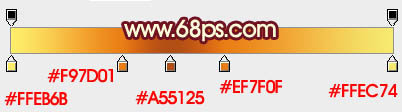
<圖5>

<圖6>
4、新建一個圖層,按Ctrl+ Alt + G 創(chuàng)建剪貼蒙版。然后在當前圖層下面新建一個圖層,用鋼筆工具勾出下圖所示的選區(qū),羽化1個像素后填充稍亮的橙黃色,如下圖。

<圖7>
5、新建一個圖層,用鋼筆工具勾出下圖所示的選區(qū),羽化8個像素后填充白色,作為頂部的高光。

<圖8>
6、新建一個圖層,用鋼筆勾出左側(cè)的高光選區(qū)如下圖,羽化6個像素后填充橙黃色。取消選區(qū)后添加圖層蒙版,用黑色畫筆把邊緣的過渡涂抹自然。

<圖9>
7、新建一個圖層,用鋼筆勾出下圖所示的選區(qū),羽化5個像素后填充比底色稍亮的黃色,作為邊緣高光。

<圖10>
8、在組的最上面新建一個圖層,用鋼筆勾出圖11立體面的選區(qū),選擇漸變工具,顏色設(shè)置如圖12,拉出圖13所示的線性漸變。

<圖11>
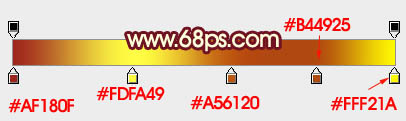
<圖12>

<圖13>
9、取消選區(qū)后把當前圖層復制一層,調(diào)出圖層選區(qū),選擇菜單:選擇> 修改 > 收縮,數(shù)值為2,確定后再羽化1個像素,然后按Delete 刪除,混合模式改為“濾色”,效果如下圖15。

<圖14>

<圖15>
10、新建一個圖層,用鋼筆勾出圖16所示的選區(qū),拉上圖17所示的線性漸變。

<圖16>
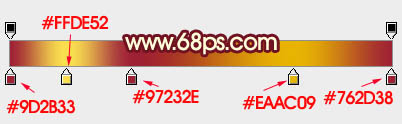
<圖17>
11、新建一個圖層,同上的方法制作立體面,過程如圖18,19。

<圖18>

<圖19>
12、在組的最下面新建一個圖層,用鋼筆勾出圖20所示的選區(qū),拉上圖21所示的線性漸。

<圖20>
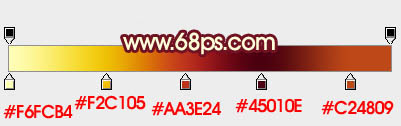
<圖21>
13、同上的方法制作其它立體面,過程如圖22- 24。

<圖22>

<圖23>

<圖24>
14、同上的方法制作其它文字,過程如圖25- 27,后面的“2”字可以復制前面做好的。

<圖25>

<圖26>

<圖27>
15、給文字添加投影,大致效果如下圖。

<圖28>
最后調(diào)整一下細節(jié),給文字增加對比度,完成最終效果。

<圖29>

網(wǎng)友評論